2023-07-11 195
1.制作挂件主体。【插入】-【形状】-【圆角矩形】,按shift绘制正圆角矩形,如图1

2.复制圆角矩形,横5竖5,全选形状鼠标右键点击【组合】,如图2
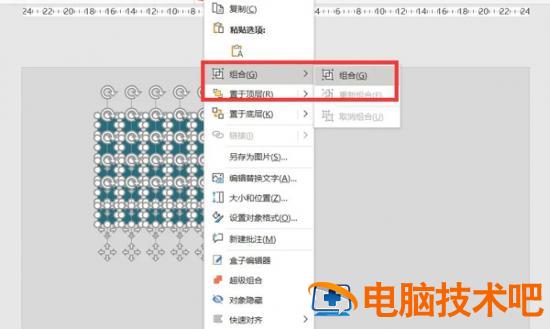
3.右键点击形状-【设置形状格式】-【旋转:45】,如图3
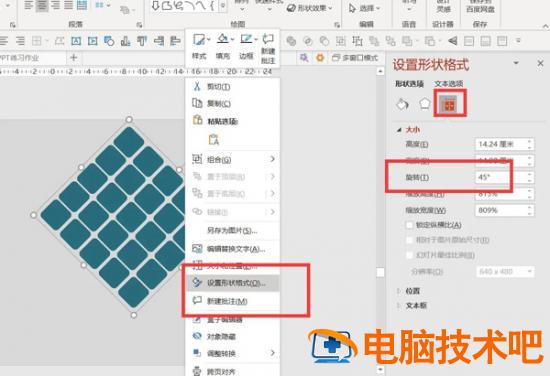
4.点击插入-形状-直线,绘制出一条挂线。然后插入曲线,绘制两边的装饰,如图4

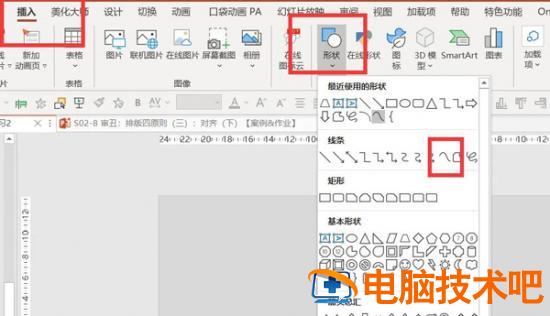
5.用曲线绘制出装饰线后,全选线条,点击形状格式-旋转-水平翻转,就可以直接放到另一边装饰了,如图5
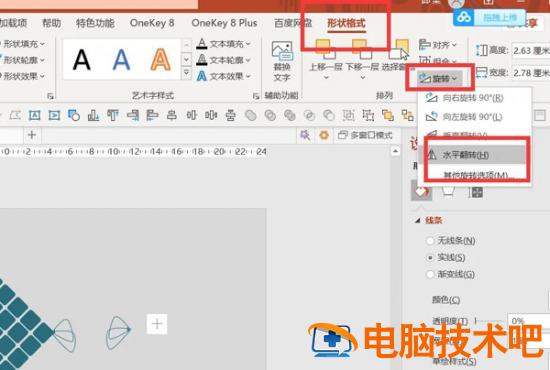
6.复制挂线-插入一个圆角矩形-再插入一根直线-将直线复制多份-全选直线右键组合-调整直线大小长度,将三者拼成一个装饰,如图6
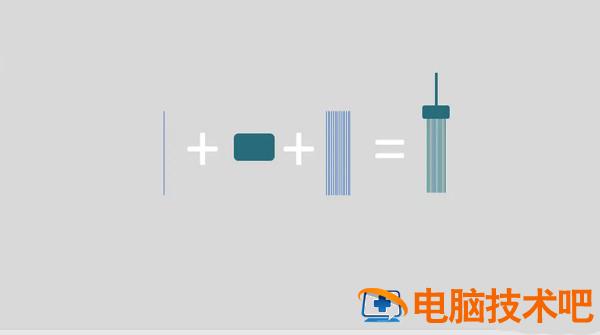
7.最后复制装饰,分别放在相应位置,调整颜色就可以了,如图

原文链接:https://000nw.com/14412.html
=========================================
https://000nw.com/ 为 “电脑技术吧” 唯一官方服务平台,请勿相信其他任何渠道。
系统教程 2023-07-23
电脑技术 2023-07-23
应用技巧 2023-07-23
系统教程 2023-07-23
系统教程 2023-07-23
软件办公 2023-07-11
软件办公 2023-07-11
软件办公 2023-07-12
软件办公 2023-07-12
软件办公 2023-07-12
扫码二维码
获取最新动态
